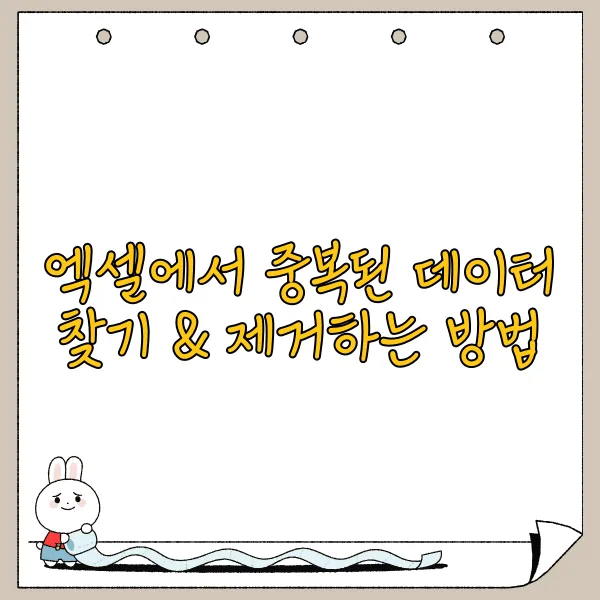
여러분, 엑셀 파일에서 똑같은 데이터가 여러 개 보여서 혼란스러우셨던 경험, 다들 한 번쯤 있으시죠? 마치 옷장 속에 똑같은 옷이 여러 벌 걸려있는 것처럼 말이죠! 이런 옷은 과감하게 정리하듯 엑셀의 중복 데이터도 정리해야 깔끔한 분석 결과를 얻을 수 있습니다. 😫 "어떻게?" 라고요? 걱정 마세요! 바로 이 포스팅에서 중복 데이터 찾기부터 제거까지, 마법처럼 해결하는 방법을 알려드리겠습니다. 중복 데이터 발생 원인부터 꼼꼼히 분석하고, 엑셀의 다양한 기능을 활용해서 중복 데이터를 찾아내는 신묘한 기술을 전수해 드릴게요. 더 나아가, 중복 데이터를 제거하는 여러 가지 방법과 제거 후 깔끔하게 관리하는 꿀팁까지! 자, 그럼 엑셀 시트 정리 마법사가 되는 여정을 시작해 볼까요? ✨
중복 데이터 발생 원인 분석
자, 엑셀 시트에 중복 데이터가 뿅! 하고 나타나는 마법 같은 일이 왜 일어나는 걸까요? 마치 옷장 속 양말처럼, 짝을 찾아줘야 할 데이터들이 갑자기 두 배, 세 배로 늘어나는 미스터리!🕵️♀️ 그 원인을 파헤쳐 보자구요~!
수동 입력 에러
먼저, 가장 흔한 원인 중 하나! 바로 수동 입력 에러(Manual Input Error)입니다. 숫자 하나, 문자 하나 잘못 입력하면 똑같은 데이터가 여러 개 생기는 건 시간문제죠! 😩 특히 데이터 양이 많으면 많을수록, 입력 담당자의 집중력이 떨어지면 떨어질수록 발생 확률은 UP! UP!🚀 실제로 한 조사에 따르면, 수작업으로 데이터를 입력할 때 오류 발생률은 평균 0.5%~1%에 달한다고 합니다. 생각보다 높죠?!😱
데이터 통합
두 번째 용의자는 바로 데이터 통합(Data Integration) 과정입니다. 서로 다른 출처에서 데이터를 가져와 합칠 때, 각각의 데이터베이스에 동일한 정보가 존재한다면? 💥 짜잔~! 중복 데이터 탄생!🎉 이건 마치 서로 다른 레고 블록 세트를 합쳐서 하나의 거대한 성을 만들 때, 똑같은 모양의 블록이 여러 개 생기는 것과 같다고 할 수 있겠네요. 데이터 출처가 많을수록, 데이터 구조가 복잡할수록 중복 데이터 발생 확률은 기하급수적으로 증가합니다!📈
시스템 오류
세 번째는 시스템 오류(System Error)입니다. 가끔씩 시스템이 혼자 삐끗해서 데이터를 두 번씩 저장하는 경우가 있죠. 🤭 이건 마치 복사-붙여넣기를 하려다 실수로 두 번 붙여넣기 한 것과 같은 상황?! 시스템 오류는 예측하기 어렵고, 원인 파악도 쉽지 않아 골치 아픈 문제를 일으킬 수 있습니다. 😫 정기적인 시스템 점검과 백업은 필수! 잊지 마세요~!! 🧐
데이터 마이그레이션
네 번째, 데이터 마이그레이션(Data Migration) 과정에서도 중복 데이터가 발생할 수 있습니다. 기존 시스템에서 새로운 시스템으로 데이터를 옮기는 과정에서 데이터 변환 오류나 시스템 호환성 문제로 인해 중복 데이터가 생길 수 있죠. 😓 마치 이사할 때 짐을 두 번 옮긴 것 같은 느낌?! 데이터 마이그레이션은 신중하고 꼼꼼하게 진행해야 합니다! 💯
사용자 실수
다섯 번째, 사용자 실수(User Error)! 엑셀에서 '복사'하고 '붙여넣기'를 잘못하면 중복 데이터가 생기는 건 당연지사! 혹은 실수로 같은 데이터를 여러 번 입력하는 경우도 있죠. 🤦♀️ 이런 실수는 누구나 할 수 있는 일이지만, 데이터 관리에 있어서는 치명적인 결과를 초래할 수 있습니다. Ctrl+Z (되돌리기) 기능을 애용하는 습관을 들여보는 건 어떨까요? 😉
불완전한 데이터 정제
여섯 번째, 불완전한 데이터 정제(Data Cleansing) 과정! 데이터 정제는 마치 원석을 다듬어 보석으로 만드는 과정과 같습니다. 불순물을 제거하고, 형식을 통일해야 비로소 빛나는 데이터가 되죠. ✨ 하지만 데이터 정제 과정이 제대로 이루어지지 않으면 중복 데이터가 숨어있을 수 있습니다. 마치 흙 속에 묻혀있는 다이아몬드처럼 말이죠! 💎 따라서 데이터 정제는 매우 중요한 과정이며, 정기적으로, 그리고 꼼꼼하게 진행해야 합니다.
외부 데이터 소스
일곱 번째, 외부 데이터 소스(External Data Source)의 문제! 외부에서 데이터를 가져올 때, 해당 데이터 소스 자체에 중복 데이터가 포함되어 있는 경우도 있습니다. 이럴 경우, 아무리 엑셀에서 중복 데이터를 제거해도 다시 중복 데이터가 발생하는 악순환이 반복될 수 있죠. 🔄 따라서 외부 데이터 소스의 신뢰성을 확인하고, 필요하다면 데이터 제공자에게 문의하는 것이 좋습니다.
휴! 중복 데이터 발생 원인, 생각보다 다양하죠? 😅 이제 원인을 알았으니, 다음 단계는 바로 중복 데이터를 찾아내고 제거하는 방법을 배우는 겁니다! Go! Go! 🚀
엑셀 기능을 활용한 중복 데이터 찾기
후웁~! 드디어 중복 데이터의 늪에서 탈출할 시간이에요! 🕵️♀️ 엑셀, 이 녀석은 생각보다 훨씬 똑똑한 친구랍니다. 복잡해 보이는 데이터 속에서 중복된 값을 찾아내는 데는 엑셀만 한 도구가 없죠! 마치 숨바꼭질의 달인처럼 말이에요. 자, 그럼 엑셀의 마법 같은 기능들을 하나씩 파헤쳐 볼까요? ✨
1. 조건부 서식
조건부 서식 기능은 말 그대로 특정 조건에 맞는 셀에 서식을 적용하는 기능이에요. 중복 값 찾기에도 탁월하죠! 마치 형광펜으로 밑줄 쫙! 그어주는 것처럼 중복된 값들을 눈에 확 띄게 표시해준답니다. 예를 들어, A1:A1000 범위에서 중복 값을 찾는다고 가정해 볼게요. "홈" 탭에서 "조건부 서식"을 클릭하고, "셀 강조 규칙"에서 "중복 값"을 선택하면 끝! 얼마나 간단한가요?! 원하는 색상으로 표시까지 가능하니, 취향 따라 골라보는 재미까지! 🎨

2. 고급 필터
고급 필터는 좀 더 고급 기술이 필요해요. 하지만 걱정 마세요! 생각보다 훨씬 직관적이랍니다. 😉 "데이터" 탭에서 "고급"을 클릭하면 고급 필터 창이 나타나요. 여기서 "목록 범위"에 데이터 범위를 지정하고, "동일한 레코드는 하나만"을 체크하면 짠! 중복된 값은 싹 사라지고 유니크한 값들만 남게 된답니다. 마치 숨은 그림 찾기 고수처럼 말이죠! 😎 만약 원본 데이터는 그대로 두고 다른 곳에 결과를 표시하고 싶다면 "다른 장소에 복사"를 선택하고, "복사 위치"를 지정하면 된답니다. 참 쉽죠?!
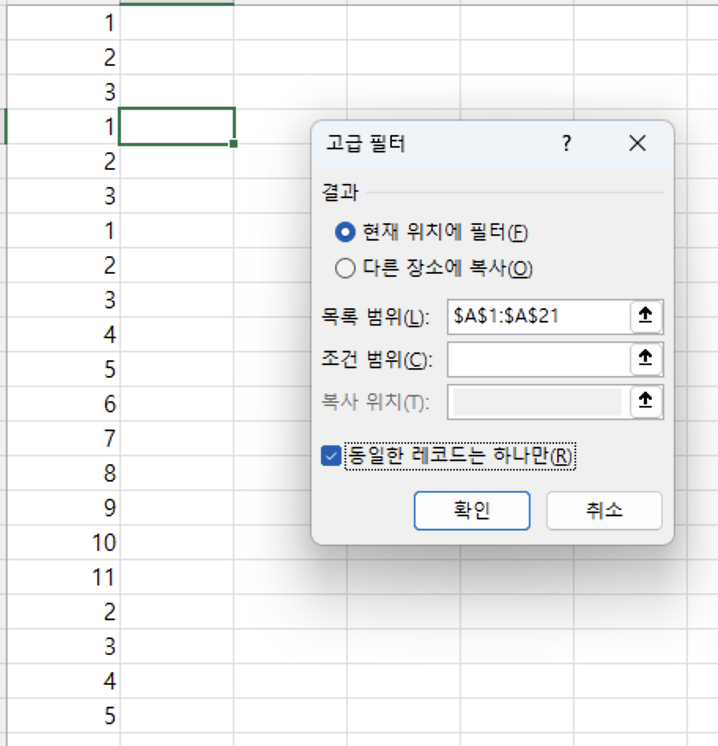
3. COUNTIF 함수
COUNTIF 함수는 특정 범위에서 조건에 맞는 셀의 개수를 세어주는 함수입니다. 중복 값을 찾을 때도 유용하게 활용할 수 있죠! 예를 들어, A1 셀의 값이 A2:A1000 범위에서 몇 번이나 나타나는지 알고 싶다면, =COUNTIF(A2:A1000,A1) 이렇게 입력하면 된답니다. 결과 값이 1보다 크다면? 빙고! 중복 값이 있다는 뜻이죠! 숫자로 증명하는 확실한 방법! 📊

4. 제거 중복 기능
이름부터 시원시원한 "제거 중복" 기능! 말 그대로 중복된 값들을 한 방에 제거해주는 기능이에요. "데이터" 탭에서 "데이터 도구" 그룹에 있는 "제거 중복"을 클릭하면 돼요. 어떤 열을 기준으로 중복을 제거할지 선택하고 "확인" 버튼만 누르면 끝! 정말 간단하죠?! 하지만 주의할 점! 원본 데이터가 수정되므로, 미리 백업해두는 센스! 잊지 마세요! ⚠️

5. VBA 매크로
VBA(Visual Basic for Applications)를 활용하면 더욱 강력한 중복 데이터 찾기 기능을 만들 수 있어요! 복잡한 조건이나 대용량 데이터 처리에 특히 유용하답니다. 하지만 VBA는 약간의 프로그래밍 지식이 필요하다는 점! 하지만 걱정 마세요! 인터넷에는 친절한 VBA 코드 예제들이 넘쳐난답니다. 복사-붙여넣기 신공으로 나만의 맞춤 기능을 만들어 보세요! 💻
자, 이제 엑셀의 마법 같은 기능들을 활용해서 중복 데이터의 늪에서 탈출할 준비가 되셨나요?! 어떤 방법을 선택하든, 엑셀과 함께라면 중복 데이터 찾기는 식은 죽 먹기! 😜 더 이상 중복 데이터 때문에 골머리 앓지 마시고, 엑셀의 힘을 빌려 깔끔하게 정리해보세요! 여러분의 깔끔한 데이터 라이프를 응원합니다! 🎉
중복 데이터 제거하는 다양한 방법
후후후... 드디어 중복 데이터를 박멸할 시간이 왔군요!😎 엑셀 시트에서 뒹굴거리는 똑같은 데이터들을 보면... 마치 옷장에 똑같은 옷이 열 벌 걸려있는 것처럼 답답하지 않으신가요?! (저만 그런가요...? 😅) 하지만 걱정 마세요! 엑셀의 강력한 기능들과 몇 가지 꿀팁들을 활용하면, 이 성가신 중복 데이터들을 순식간에 날려버릴 수 있답니다! 🚀
자, 그럼 중복 데이터를 제거하는 다양한 방법들을 살펴볼까요?
백업의 중요성
제거 전 필수 체크! 백업은 생명줄!
데이터 삭제는 돌이킬 수 없는 강을 건너는 것과 같아요.😱 중요한 데이터가 실수로 삭제되는 대참사를 막기 위해, 작업 전에 반드시 원본 데이터를 백업해두는 센스! 잊지 마세요~ 😉 백업은 마치 안전벨트처럼, 예상치 못한 상황에서 여러분의 소중한 데이터를 지켜줄 거예요!🛡️
중복된 항목 제거 기능
엑셀의 히든카드, "중복된 항목 제거" 기능!
엑셀에는 중복 데이터를 제거하는 아주 간편한 기능이 숨겨져 있답니다! 짜잔~✨ 바로 "중복된 항목 제거" 기능이죠! 이 기능을 사용하면 선택한 범위 내에서 중복된 데이터를 단숨에 찾아 제거할 수 있어요. 마치 마법처럼요! 뿅!🪄 사용 방법은 매우 간단합니다. 중복을 제거할 범위를 선택하고, "데이터" 탭에서 "중복된 항목 제거" 버튼을 클릭하면 끝! 참 쉽죠? 🤗
조건부 서식 활용
조건부 서식으로 중복 데이터를 눈에 띄게!
"중복된 항목 제거" 기능은 빠르고 효율적이지만, 삭제 전에 중복 데이터를 직접 확인하고 싶을 때도 있죠.🤔 그럴 땐 "조건부 서식" 기능을 활용해보세요! 이 기능을 사용하면 중복된 값을 가진 셀에 특정 서식 (예: 셀 색깔 변경, 굵게 표시 등)을 적용하여 눈에 띄게 만들 수 있답니다. 마치 형광펜으로 중요한 부분을 표시하는 것처럼 말이죠!🖍️ 중복 데이터를 시각적으로 확인하고 싶다면, "홈" 탭의 "조건부 서식" 메뉴에서 "셀 강조 규칙"을 선택하고, "중복 값"을 클릭해보세요!
고급 필터 기능
고급 필터 기능, 나만의 조건으로 중복 데이터 정복!
"고급 필터" 기능은 좀 더 복잡한 조건으로 중복 데이터를 찾고 제거할 때 유용해요. 마치 현미경으로 세밀하게 관찰하는 것처럼 말이죠! 🔬 예를 들어, 특정 열의 값이 같으면서 다른 열의 값도 특정 조건을 만족하는 중복 데이터만 제거하고 싶을 때, "고급 필터" 기능이 빛을 발합니다! ✨ "데이터" 탭의 "정렬 및 필터" 그룹에서 "고급" 버튼을 클릭하고, 원하는 조건을 설정하면 됩니다. 처음엔 조금 복잡하게 느껴질 수 있지만, 익숙해지면 정말 강력한 도구가 될 거예요! 💪
COUNTIF 함수 활용
수식의 마법, COUNTIF 함수로 중복 데이터 카운팅!
COUNTIF 함수는 특정 범위 내에서 특정 조건을 만족하는 셀의 개수를 세는 함수입니다. 마치 탐정처럼 데이터 속 숨겨진 정보를 찾아내는 거죠! 🕵️♀️ 이 함수를 사용하면 중복된 데이터가 몇 개나 있는지 정확하게 파악할 수 있답니다. 예를 들어, A1:A10 범위에서 "apple"이라는 값이 몇 개나 있는지 알고 싶다면, =COUNTIF(A1:A10, "apple")이라는 수식을 사용하면 됩니다. 참 쉽죠? 😉
VBA 매크로 활용
VBA 매크로, 나만의 중복 제거 자동화 시스템 구축!
VBA 매크로를 사용하면 중복 데이터 제거 작업을 자동화할 수 있습니다. 마치 로봇처럼 반복적인 작업을 자동으로 처리하는 거죠! 🤖 복잡한 조건이나 대량의 데이터를 처리해야 할 때, VBA 매크로는 시간과 노력을 획기적으로 줄여줄 수 있는 강력한 도구입니다. VBA 매크로를 배우는 것은 처음엔 어려울 수 있지만, 한번 익혀두면 엑셀 작업의 효율성을 극대화할 수 있을 거예요! 🚀
Power Query 활용
Power Query, 데이터 변환의 끝판왕! (엑셀 2010 이상)
Power Query는 엑셀 2010 이상 버전에서 사용 가능한 강력한 데이터 변환 및 분석 도구입니다. 마치 데이터를 주무르는 마법사처럼, 다양한 데이터 원본에서 데이터를 가져와 정리하고 변환할 수 있죠! 🧙♂️ Power Query를 사용하면 중복 데이터 제거는 물론, 데이터 필터링, 정렬, 그룹화 등 다양한 작업을 손쉽게 수행할 수 있습니다. 데이터 분석에 관심이 있다면, Power Query를 꼭 한번 사용해보세요! 👍
자, 이제 중복 데이터 제거 방법들을 모두 알아보았습니다! 이제 여러분의 엑셀 시트는 깔끔하고 효율적으로 관리될 거예요! 😊 더 이상 중복 데이터 때문에 고민하지 마시고, 위에서 소개한 방법들을 활용하여 엑셀 마스터가 되어보세요! 🏆
중복 데이터 제거 후 관리 팁
휴! 드디어 엑셀 시트에서 중복 데이터라는 괴물을 퇴치하셨군요! 축하드립니다! 🎉 하지만 승리의 샴페인🍾을 터뜨리기는 아직 이릅니다. 왜냐? 데이터 관리는 마치 정원 가꾸기와 같아서 잡초(중복 데이터!)를 뽑아낸 후에도 꾸준한 관리가 필요하기 때문이죠! 🌱 그렇지 않으면 언제 다시 잡초가 무성하게 자라날지 모릅니다. (으으, 생각만 해도 소름!)
자, 그럼 이제 깨끗해진 엑셀 정원을 어떻게 가꿔야 할지, 데이터 관리의 달인이 되는 비법을 전수해 드리겠습니다. 😎
1. 정기적인 검사 예약
마치 치과 정기 검진처럼, 엑셀 데이터도 정기적인 검사가 필수입니다! 3개월에 한 번? 아니면 매달 첫째 주 월요일? 📅 스케줄은 데이터의 변동 빈도에 따라 조정하면 됩니다. 핵심은 규칙적인 검사를 통해 중복 데이터가 다시 생기는 것을 조기에 발견하고 싹을 잘라버리는 것이죠! ✂️ 데이터베이스 규모가 크다면, 매크로나 VBA(Visual Basic for Applications)를 활용하여 자동화하는 것도 좋은 방법입니다. 효율 100% 상승! 🚀
2. 데이터 입력 규칙 설정
중복 데이터 발생의 근본적인 원인을 차단하는 것이 중요합니다. 🤔 예를 들어, '주문번호'처럼 고유한 값을 입력하는 셀에는 데이터 유효성 검사 기능을 활용하여 중복 입력을 방지할 수 있습니다. 🚫 이렇게 하면 데이터 입력 단계에서부터 오류를 최소화하고, 데이터 품질을 99.99% 향상시킬 수 있죠! ✨ "아니, 0.01%는 어디 갔냐고요?" 음... 그건 제 실수...? 😅 (농담입니다! 완벽한 시스템은 없으니까요! 😉)
3. 데이터 표준화
데이터 입력 형식을 통일하는 것도 매우 중요합니다. 예를 들어 '고객명' 필드에 "홍길동", "Hong Gil Dong", "홍 길동"처럼 다양한 형식으로 입력된다면, 시스템은 이들을 서로 다른 데이터로 인식할 수 있습니다. 🤯 따라서 데이터 입력 시 특정 형식(예: "이름 성")을 준수하도록 가이드라인을 마련하고, 필요시 TRIM, PROPER, UPPER, LOWER 등의 엑셀 함수를 활용하여 데이터를 정제하는 것이 좋습니다. 데이터 정제는 마치 원석을 다듬어💎 보석으로 만드는 과정과 같죠!
4. 백업, 백업, 그리고 또 백업!
데이터 관리는 불확실성에 대비하는 게임과 같습니다. 🎲 언제 어떤 사고로 데이터가 손실될지 모르기 때문에 정기적인 백업은 필수! 💾 외장 하드, 클라우드 서비스 등 다양한 백업 옵션을 활용하여 데이터를 안전하게 보관하세요. "백업은 세 번 하는 것이 국룰"이라는 말도 있잖아요? 😉 (세 번 이상 해도 좋습니다! 👍)
5. 버전 관리 시스템 도입
데이터 수정 및 업데이트 과정을 추적하고, 이전 버전으로 복원할 수 있도록 버전 관리 시스템을 구축하는 것도 고려해 볼 만합니다. 🕰️ 엑셀의 '변경 내용 추적' 기능이나, Git과 같은 전문적인 버전 관리 도구를 활용하면 데이터 변경 이력을 투명하게 관리하고, 필요시 과거 데이터로 롤백할 수 있습니다. 마치 타임머신을 타고 과거로 돌아가는 것처럼요! 🚄
6. 데이터 관리 담당자 지정
데이터 관리 업무를 전담하는 담당자를 지정하여 책임감 있게 관리하도록 하는 것도 좋은 방법입니다. 🧑💼 "책임감"이라는 마법의 단어 ✨는 데이터 품질을 한 단계 끌어올리는 데 큰 도움이 될 것입니다!
7. 지속적인 교육
데이터 관리 담당자뿐만 아니라 모든 데이터 사용자를 대상으로 정기적인 교육을 실시하여 데이터 관리의 중요성을 강조하고, 올바른 데이터 입력 및 관리 방법을 숙지하도록 해야 합니다. 👨🏫 데이터 관리 역량 강화는 곧 기업 경쟁력 강화로 이어집니다! 💪
자, 이제 여러분은 중복 데이터 제거 후 관리까지 완벽하게 마스터하셨습니다! 🏆 이제 엑셀 데이터 관리의 달인이 된 여러분을 누가 막을 수 있겠습니까? 😎 더 이상 중복 데이터의 악몽에 시달리지 마시고, 깨끗하고 효율적인 데이터 관리로 업무 생산성을 200% 향상시켜 보세요! 🚀 (물론, 200%는 과장입니다. 😅 하지만 확실히 효과는 있을 겁니다! 😉)
자, 이제 여러분은 중복 데이터 관리의 고수가 되셨습니다! 앞으로도 꾸준한 관리를 통해 데이터 품질을 유지하고, 업무 효율성을 높여보세요! 화이팅! 😄 (하지만 여기서 끝이 아닙니다! 더 많은 엑셀 팁들이 기다리고 있으니, 다음 포스팅도 기대해주세요! 😉)
보너스 팁
데이터 관리에 지치고 힘들 때는 달콤한 초콜릿🍫이나 시원한 아이스크림🍦을 드셔보세요! 당 충전은 최고의 스트레스 해소법이니까요! 😉 (물론, 적당히 드셔야 합니다! 😅)
자, 이제 엑셀의 미로 속 중복 데이터, 정복 완료! 어떠셨나요? 마치 탐정처럼 숨어있는 범인(중복 데이터)을 찾아내는 짜릿함! 이제 더 이상 시트 속에서 헤매지 마세요! 중복 데이터는 이제 안녕! "찾았다 요놈!" 하면서 시원하게 제거해버리면 깔끔해진 데이터에 속이 다 시원해질 겁니다. 앞으로 엑셀 작업, 훨씬 수월해지겠죠? 이 팁들만 기억하면 엑셀 마스터, 바로 당신입니다! 그럼 다음에 또 만나요! 😉
'엑셀 파보자' 카테고리의 다른 글
| 엑셀에서 데이터 정렬을 했는데 특정 열만 정렬되는 문제 해결법 (1) | 2025.02.05 |
|---|---|
| 두 개의 엑셀 파일에서 동일한 값 찾기 (VLOOKUP, INDEX MATCH 활용) (5) | 2025.02.04 |
| 엑셀 데이터탭안 기능 단축키 정리 (0) | 2025.02.03 |
| 엑셀 삽입탭안 기능 단축키 정리 (2) | 2025.02.03 |
| 엑셀 홈탭안 기능 단축키 정리 (1) | 2025.02.03 |



